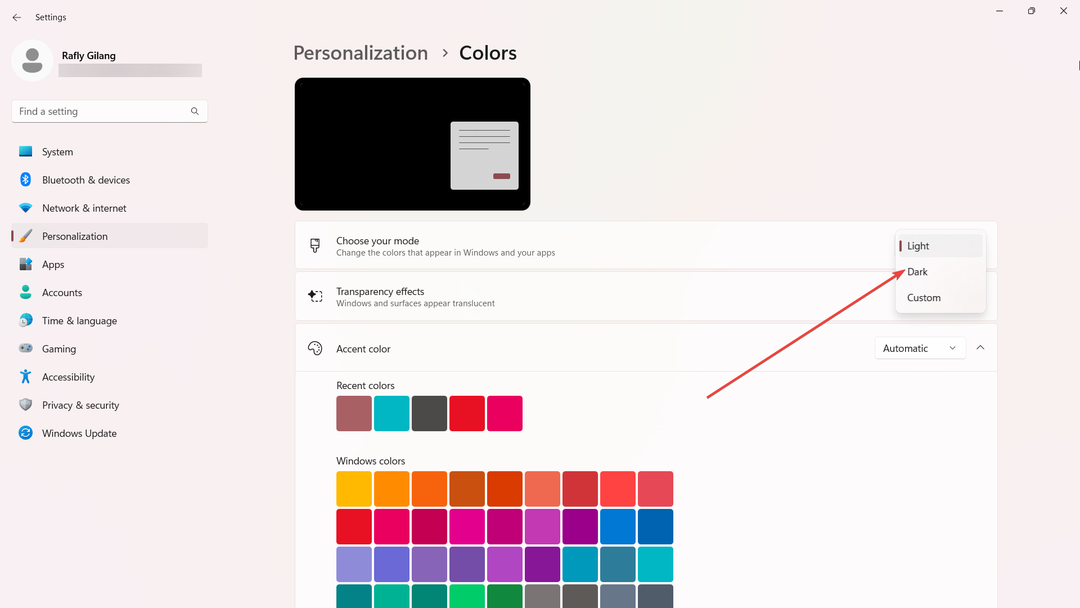Paint לא יכול לגשת לתמונה מפריטי הלוח
- אם אינך יכול להדביק ב-Paint כי הכפתור אפור, נסה להשתמש ב-Ctrl + V או לחץ לחיצה ימנית ובחר Paste.
- אתה יכול גם לבדוק אם הלוח מכיל את התמונה בהיסטוריה שלו ואז לנסות לתקן או להתקין מחדש את Paint.
- קרא להלן את כל הפתרונות שנבדקו מצוות תוכנת Windows Report שלנו!

חלק מהקולגות שלנו ב-Windows Report גילו גם שלפעמים, אינך יכול להדביק ב-Paint ב-Windows 11. צוות התוכנה של WR שיכפל את המצב והמצאנו פתרונות בדוקים כדי לתקן אותו.
למה אני לא יכול להדביק תמונות ב-Paint? אם אינך יכול להדביק ב-Microsoft Paint, זה אומר שלא ניתן להכניס את המידע בלוח ל-Paint. הנה כמה סיבות אפשריות למה זה קורה:
- אפליקציית Microsoft Paint פגומה
- הכרטיס מסך מוגדר ל-16 צבעים
- אם יצרת מסך הדפסה, הלוח לא העתיק את התמונה
- העתק/הדבק לא עובד בכלל.
מה אוכל לעשות אם סמל ההדבקה חסר ב-Paint ב-Windows 11?
1. השתמש באפשרות הדבקה אחרת
- אם סמל ההדבקה חסר או אפור, נסה להשתמש בקיצור ההדבקה: Ctrl + V.
- פתרון נוסף הוא ללחוץ לחיצה ימנית על שטח ריק ב-Paint ולבחור לְהַדבִּיק מתפריט הקליק הימני.
אם השיטות האלה לא עובדות, בדוק אם צילום המסך נמצא בלוח. כדי לעשות זאת, הקש לנצח + V ופשוט לחץ על תמונת הלוח כדי להדביק אותה.
במקרה שהתמונה לא נמצאת בלוח, נסה לכתוב שוב את התמונה על ידי לחיצה Alt + PrtSc או פשוט כפתור Print Screen ובדוק שוב אם הוא נמצא בלוח.
כיצד אנו בודקים, בודקים ומדרגים?
עבדנו ב-6 החודשים האחרונים על בניית מערכת סקירה חדשה על האופן שבו אנו מייצרים תוכן. בעזרתו, עשינו מחדש את רוב המאמרים שלנו כדי לספק מומחיות מעשית על המדריכים שהכנו.
לפרטים נוספים ניתן לקרוא כיצד אנו בודקים, סוקרים ומדרגים ב-WindowsReport.
אני מקווה שזה יבהיר כיצד להדביק מסך הדפסה ב-Paint ב-Windows 11. אם הבעיה נמשכת, בצע את הפתרונות שלהלן.
2. תיקון ו/או תיקון צבע
- לחץ על הַתחָלָה לחצן ובחר הגדרות.
- לך ל אפליקציות ובחר אפליקציות מותקנות.
- אתר Paint, לחץ על כפתור שלוש הנקודות מימין ובחר אפשרויות מתקדמות.

- גלול למטה ולחץ תחילה על לְתַקֵן תחת אִתחוּל סָעִיף. בדוק אם הבעיה נפתרה. אם לא, חזור לחלון ולחץ על אִתחוּל כפתור למטה.
3. התקן מחדש את הצבע
- לחץ על הַתחָלָה לחצן ובחר הגדרות.
- לך ל אפליקציות ובחר אפליקציות מותקנות.
- אתר Paint, לחץ על כפתור שלוש הנקודות מימין ובחר הסר את ההתקנה.

- כעת, התקן עותק חדש של Paint.
אם אתה לא יודע איך התקן מחדש את הצבע הקלאסי, המדריך המלא הזה יעזור לך לעשות זאת במהירות.
4. ודא שהלוח מופעל
- לחץ על הַתחָלָה וללכת ל הגדרות.
- אז לך ל מערכת ובחר לוח כתיבה.
- כאן, בדוק אם ה היסטוריית הלוח מופעל. אם לא, עשה זאת.

אחת הסיבות העיקריות שאינך יכול להדביק תמונה ב-Paint היא מכיוון שהלוח אינו מופעל והתמונה שאתה מנסה להעתיק או שציינת לא מוצגת.
אם כלי הלוח אינו המועדף עליך, יש לקוחות צד שלישי ללוח שאולי יתאים לך יותר.
5. נסה להדביק את התמונה בעורך תמונות אחר
אם אף אחד מהפתרונות שלמעלה לא עבד, אתה יכול לנסות להדביק את התמונה בעורך תמונות אחר כגון צבע תלת מימד. עם זאת, הקוראים שלנו גם התלוננו ש-Paint 3D לא יכול להדביק כי משהו השתבש.
אנו ממליצים להסתכל על המבחר שלנו של עורכי התמונות הטובים ביותר עבור Windows ולבחור במקום טוב יותר.
סיבה נוספת לבעיה זו מדוע מסך ההדפסה לא מודבק היא משום שמסיבה כלשהי, כלי החיתוך אינו מעתיק את התמונה ללוח. אם זה המקרה, המדריך המודגש יעזור לך לתקן את זה מיד.
לכן, כדי לעשות סיכום קצר, נסה להדביק את התמונה באמצעות קיצור הדרך Ctrl + V, ודא שהתמונה מאוחסנת בפריטי הלוח, ותקן או התקן מחדש את Paint כדי לפתור בעיה זו. צוות התוכנה של WR תיקן את כל המחשבים שלנו באמצעות הפתרונות האלה אז נסה אותם.
אולי תעניין אותך גם לקרוא את המדריך שלנו כיצד לעשות זאת אפשר העתק/הדבק ב-Application Guard.
אם יש לך שאלות נוספות או יודע פתרון שעבד עבורך, ספר לנו בקטע ההערות.